O iPhone 8 e o iPhone 8 Plus estão soltos no mercado, trazendo consigo o novo iOS 11 – uma das atualizações que bateu recorde em relatos de bugs e certamente deu muito trabalho para a Apple. Mas além dos problemas, ela traz algumas novas funcionalidades, no qual muito delas estão escondidas ou que ainda são desconhecidas por seus utilizadores.
Dito isso, as dicas apresentadas aqui serão úteis em um determinado momento e de qualquer forma, é sempre bom conhecer todas elas, embora não seja de grande utilidade para nosso dia-a-dia.
1. Reorganizando vários ícones ou arquivos simultaneamente
Uma mudança em relação as versões anteriores do iOS é que agora você consegue reorganizar os seus aplicativos e arrastá-los de uma tela para outra. Basta você segurar pressionado o primeiro aplicativo e prosseguir para o posterior, após a seleção de ambos você arrasta para a tela que deseja movê-lo. A funcionalidade também se adentra no aplicativo de arquivos – você pode movê-los marcando vários arquivos.
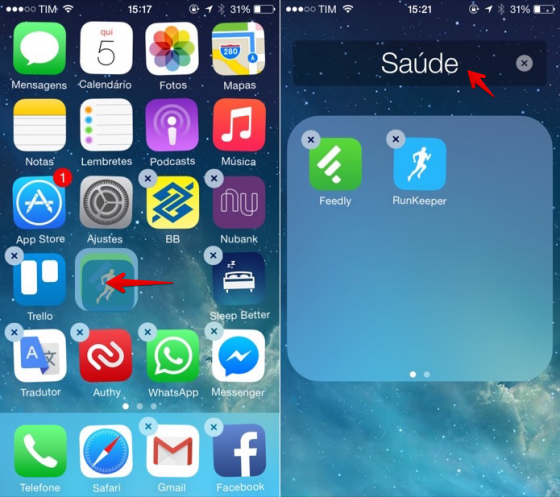
2. Botão HDR está de volta
A Apple fez algumas mudanças no processador de imagem. De fato, parece ter melhorado em alguns aspectos, começando por adicionar o botão HDR novamente no aplicativo da câmera onde nos anteriores ela acreditava fielmente no telefone, deixando-o escolher se acionava o modo ou não. Conforme a imagem abaixo, você consegue adicionar o controle de HDR, acessando Configurações → Câmera → Desligar – “Auto HDR”.
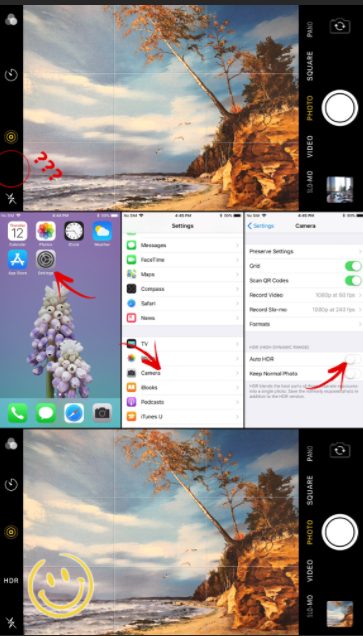
3. Crie uma lista de atalhos mais acessível
A maioria dos usuários de iPhone sabe que ele oferece diversos recursos de acessibilidade vinculado a uma pressão tripla do botão inicial. No entanto, os recursos indicados tornaram-se demasiados → brilho mais claro, inversão de cores, zoom, ampliador e assim por diante. Escolher uma dessas opções estava se tornando um obstáculo.
Agora você pode escolher vários recursos de acessibilidade para utilizar. Vá até Configurações – Geral – Acessibilidade e deslize até o final da página e configure-as, da próxima vez que pressionar três vezes, sua lista de funções ela aparecerá pré-estabelecidas.
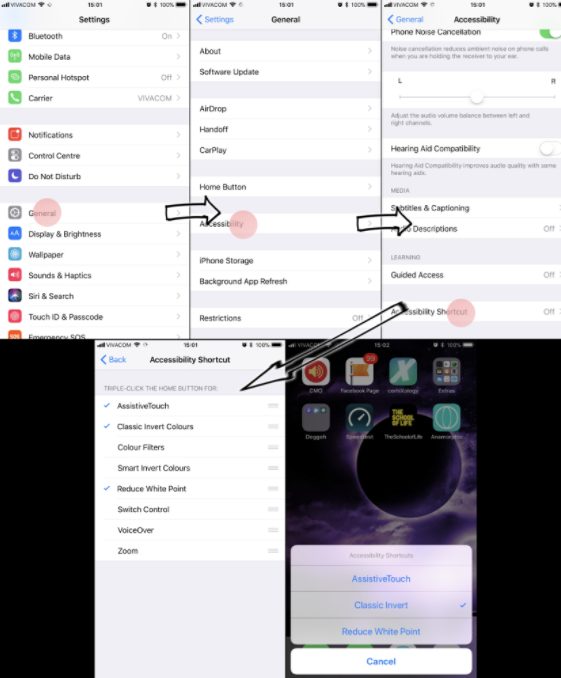
4. Digite para Siri
Se você se adaptou com a ideia de falar com o telefone quando deseja interagir com Siri, agora você pode escolher um “modo conversa”. Para isso, vá até Configurações → Geral → Acessibilidade →Siri e aciona “Digite para Siri”. Infelizmente, ainda não há uma maneira mais rápida de alternar entre o teclado e voz.
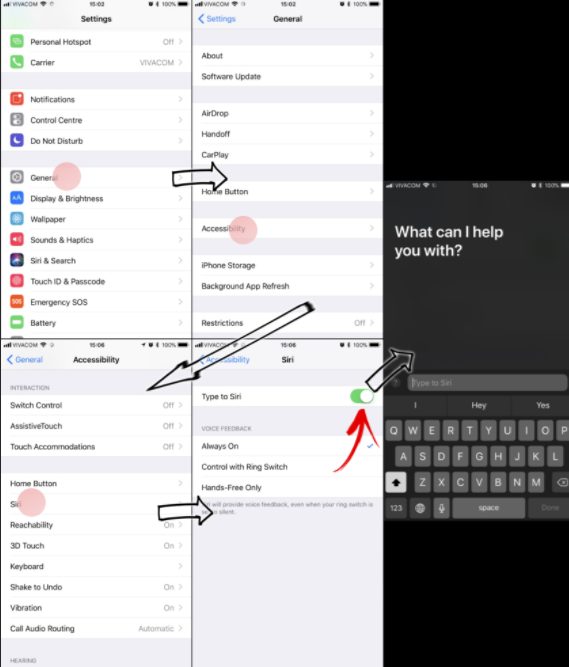
5. Toch 3D para priorizar downloads de aplicativos
Efetuando download de aplicativos enormes? Você pode “priorizar” um deles para que o telefone faça download primeiramente dele e depois prossiga baixando os demais.
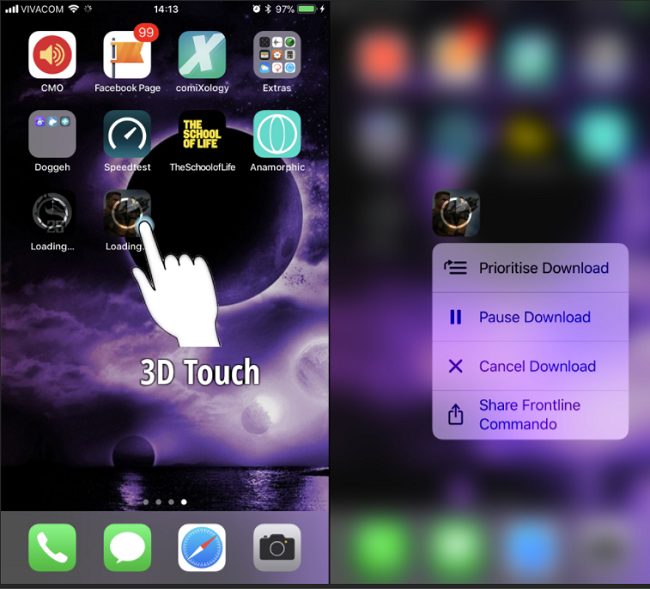
6. Pastas Touch 3D agora com aba para verificar as notificações
Se você tiver um monte de aplicativos de bate-papo em uma única pasta, provavelmente sabe como essa pasta exibirá suas notificações, tudo “junto e misturado”. Porém com o 3D touch na referida pasta, você receberá uma lista filtrada que mostra apenas as aplicações com notificações pendentes.
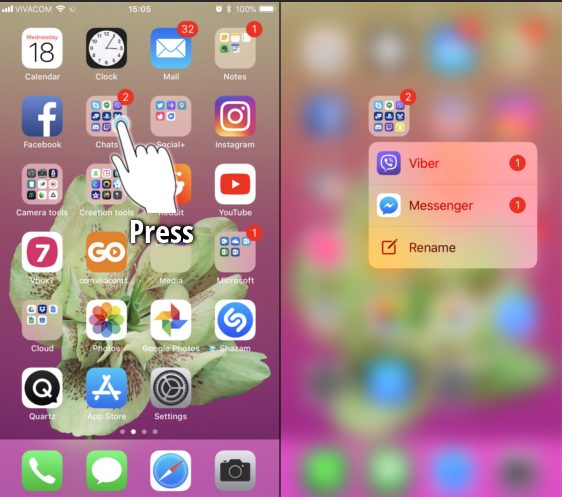
7. Remova as sinalizações de notificações
Você é daqueles que tem 1.337 e-mails, e mais centenas de mensagens sem obter leitura? No iOS 11, o menu de notificação foi reajustado e agora você pode escolher livrar-se das sinalizações de notificações indesejadas. Vá em Configurações → Notificações → [o aplicativo desejadado] e desative o ícone da aplicação de notificação.
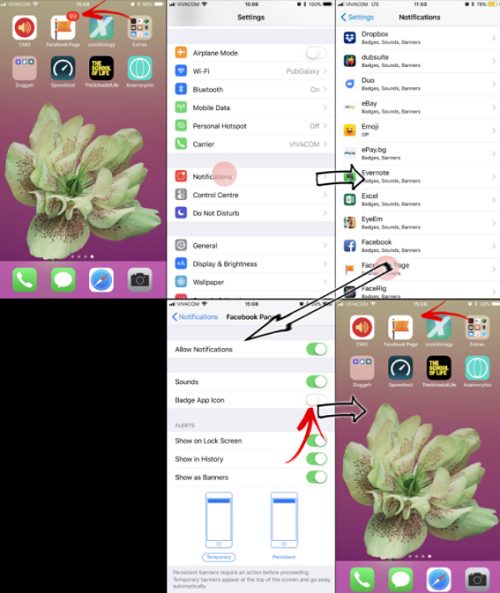
8. Os alternadores Wi-fi e Bluetooth não desabilitam as antenas
Se você entrar no Centro de Controle (deslizando para cima), você pode optar por desligar seu Wi-Fi ou Bluetooth diretamente a partir daí, sem necessidade de entrar em configurações. Mas se desejar realmente desativar, ou seja efetuar o desligamento que desconectará seu telefone das conexões Wi-Fi / Bluetooth impedindo de futuros emparelhamentos, terá que acessar o menu Configurações.

9. Utilize o 3D Touch na câmera para obter visualização dos filtros
Se é daqueles que gasta muito tempo escolhendo um filtro, pois esquece de como a imagem original realmente estava, este novo recurso facilitará. Você consegue comparar rapidamente o filtro desejado com a realidade da imagem. No aplicativo da câmera, toque no filtro desejado, para ver a imagem original acione o 3D touch e quando soltar o dedo, o filtro voltará a aparecer novamente.
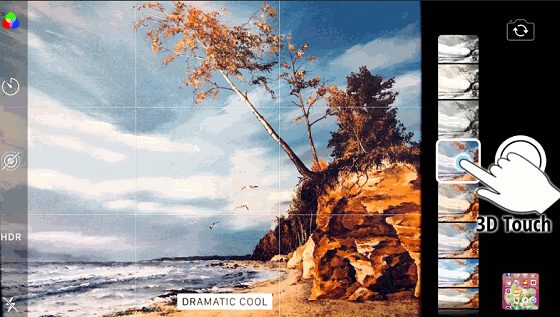
10. Desbloquear acesso ao 4K 60 FPS
A Apple introduziu um novo formato de imagem no iOS 11, o que permite que o telefone reduza o tamanho da imagem e faça o vídeo com tamanho cerca de 70% menor, e também introduziu no iPhone 8 e 8 Plus as opções de gravar 4K em 60 FPS. Mas como habilitar essas opções? Vá em Configurações → Câmera → Formatos → Alta eficiência → ativar 4K em 60 FPS.
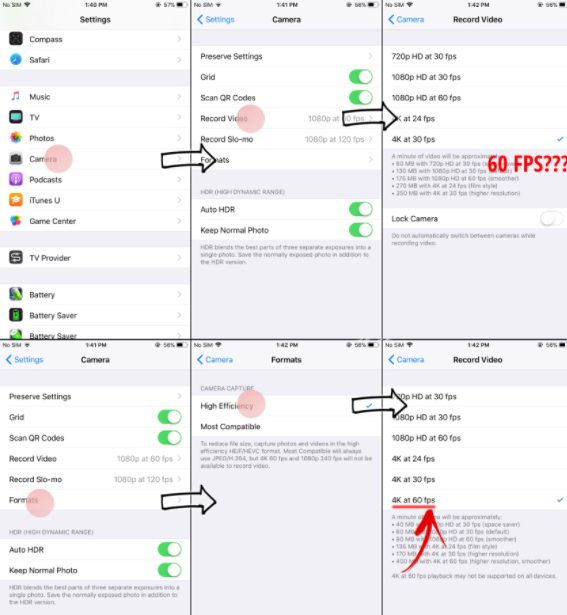
- Baixe nosso Aplicativo na: Windows Store ou Google Play e fique por dentro das últimas notícias publicadas.

